реклама
Понякога това, което хората ви казват, че имат нужда, не винаги е това, което те наистина ли трябва. Понякога просто трябва да знаеш по-добре.
Това е особено в света на информационните технологии или във всяка област, в която имате известна степен на техническа експертиза по дадена тема и трябва да помогнете на някой, който не го прави. Не е лесно.
Независимо дали работите в информационно бюро за информационни технологии Топ 10 сайтове за отстраняване на проблеми с компютъра и техническа поддръжкаНещата се объркват. Когато е компютър, той може да спре живота ни. Ето топ 10 сайтове за отстраняване на проблеми за вашите технологични проблеми в мрежата. Прочетете още , работете с телефоните в технологична компания или сте част от екипа за техническа поддръжка в колеж или голяма корпорация - по-долу са някои от най- често заявявани проблеми Следете проблемите и приоритетите на клиентите със софтуера за обслужване на бюро за близка поддръжка Прочетете още от потребителите на Windows и начини, по които можете да им помогнете да излекуват проблема си с най-малко усилия.
„Програмата ми липсва!“
По-хумористичното обаждане обикновено е онова, което идва от потребителите с най-малко излагане на работната среда на Windows.
Проблем: Потребителят е убеден, че всички приложения, които използват, са изчезнали от компютъра.
Обикновено това са потребители, които могат да работят на един и същ компютър всеки ден и обикновено дори не докосват стартовото меню. Всичко, което използват, е конфигурирано като преки пътища на работния им плот.
Когато тези преки пътища на работния плот изчезнат, възниква паника.

Причина: Потребителят се влиза в друг потребителски акаунт.
Обикновено причината за това събитие е някой друг да влезе в компютъра под различен акаунт. Различните акаунти имат индивидуализирани настолни компютри в Windows, така че докато компютърът е влязъл в този алтернативен акаунт, всички клавишни комбинации на работния плот, които потребителят е свикнал да вижда, няма.
Решение: Обучете потребителя за множество акаунти и преки пътища.
Това е добра образователна възможност да научите потребителя как да проверява, за да види кой в момента е влязъл в компютъра, както и разликата между клавишните комбинации и действителните приложения.
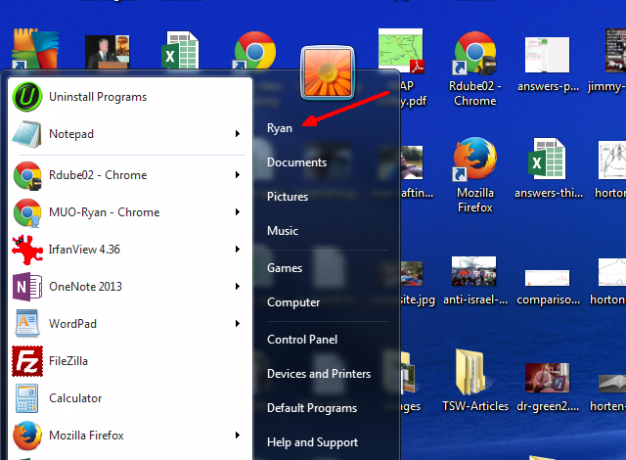
Уверете се, че те разбират, че собствените им икони на работния плот ще изчезнат всеки път, когато някой друг влезе в компютъра.
„Не мога да стигна до моя уебсайт!“
Този проблем е най-често срещан сред по-възрастните потребители, които не са свикнали с факта, че техният уеб браузър „помни“ данните си за вход за уебсайтове като Gmail и Facebook. Неизбежно внуците идват, използват компютъра и влизат в баба или дядо от любимите си уебсайтове. Децата напускат и изведнъж не могат да влизат в сайтовете, които са влизали автоматично.
Проблем: Лошо управление на потребителските идентификатори.
Това е проблем дори за потребители на компютърни ветерани. Проблемът е, че сега браузърите и приложенията за управление на пароли позволяват да забравим паролите си, нещата се объркват. Софтуерът за управление на пароли се деинсталира или нова инсталация на Windows изтрива историята на сайтовете - и изведнъж вече „не можете да стигнете до вашия уебсайт“.
Каквато и да е причината, лесно е да изпаднете в ситуация, когато зависите твърде много от технологията, за да запомните паролите си.

Причина: Потребителят е излязъл.
Този вид може да се случи в корпоративна среда също толкова лесно, колкото у дома. Хората по време на работа може да имат вътрешни уеб страници, които автоматично влизат въз основа на идентификационния номер на мрежата и паролата си. На всеки няколко месеца, когато потребителят трябва да промени тази мрежова парола, понякога други свързани услуги се счупват. Когато потребителят не може да получи достъп до тези уебсайтове, не винаги е очевидно, че е свързан с промяната на паролата за акаунта.
Решение: Поправете софтуера за автоматично влизане (например LastPass, 1Password) и обучете потребителя за управление на паролата.
Очевидно е коригирането на непосредствения проблем - актуализирането на паролата във всичко, което автоматично се влиза в системата. Обучението на потребителя да следи къде и как се използват паролите им е също толкова важно. Малко образование на потребителите днес ще избегне безброй подобни телефонни разговори утре.
„Не мога да осъществя достъп до моите файлове!“
Един общ проблем в корпоративната среда е, когато определен пряк път към общ файл с данни вече не работи. Това често е свързано с невъзможността на потребителя да получи достъп до конкретен споделен диск. Повечето корпоративни среди имат много от тези споделени дискове, което причинява много проблеми с споделеното устройство.
Проблем: Потребителят няма достъп до файл или път за пряк път.
Много потребители на компютри са много рутинно ориентирани. Те идват на работа, кликват върху същата връзка на работния плот ден след ден, което отваря документ, в който въвеждат данни. Представете си, че рутинно сте правили това от 10 до 15 години. Когато този пряк път вече не работи, това е пълна катастрофа - или поне се чувства като такава.
Причина: Твърде много за име.
Може да има широк различни причини Изпълнете този контролен списък преди да извикате ИТ поддръжкаТова, че човекът, поддържащ информационните технологии, е гадно. Всеки излага своите проблеми на вас и обвинявайте всичко, освен себе си, за всичко, което се случва с компютъра си. Прочетете още за прекъсната връзка към монтиран споделен диск. Най-често срещаните са следните:
- Те са влезли в акаунт на някой друг, така че монтираните дискове са различни.
- Те са загубили удостоверяване за достъп до споделеното устройство, обикновено поради изтичане на акаунта им в домейна.
- Те са влезли чрез VPN у дома и устройството може да има голямо закъснение, преди да е напълно достъпно.
- Те случайно изтриха монтирания дял.
Независимо от причината зад него, прекъснатият път до споделено устройство може да доведе до хаос на работния процес за много офис работници, така че бихте добре да реагирате бързо и да отстраните проблема, преди да излезе паниката ръка.
Решение: Презаредете устройството.
Звучи нелепо просто, но ако не знаете пътя на изтритата връзка, може би нямате късмет. Може да успеете да намерите колега, който осъществява достъп до един и същ файл на потребителя, и след това да погледнете неговия пряк път, за да видите до кой споделен диск управлява. Ако прекия път все още съществува на работния плот на потребителя, просто щракнете с десния бутон върху него и погледнете полето „Цел:“ в свойствата.
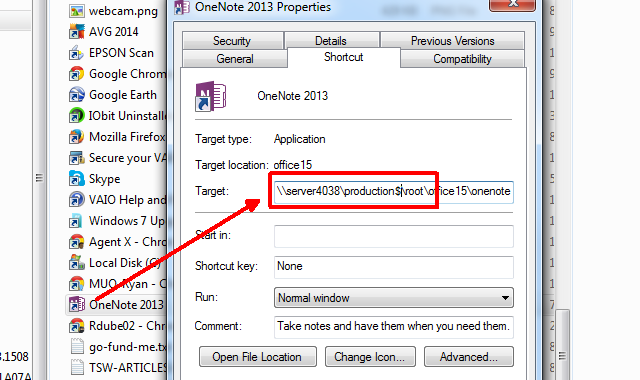
Стандартът е да поставите „$“ в края на името на споделеното, така че в горния пример, всичко, което трябва да направите, е да монтирате повторно устройство \\ server4038 \ production $ и връзката ще работи отново. Ако пътят има буква вместо име на сървър, тогава ще трябва да намерите друг сътрудник, който има достъп до същия файл, и да проверите пътя им за споделяне, за да видите какъв сървър / дял всъщност е монтиран.
След като откриете името на споделянето, просто е въпросът да го монтирате отново от File Explorer. Просто кликнете с десния бутон върху „Компютър“ и изберете „Карта на мрежовото устройство…“
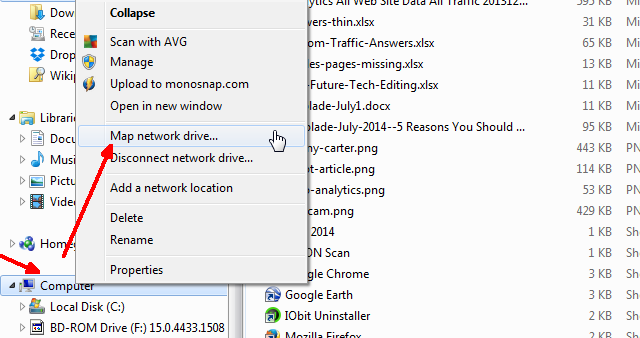
След това просто картографирайте правилния път, за да съответства на пътя на прекия път на работния плот на потребителя.
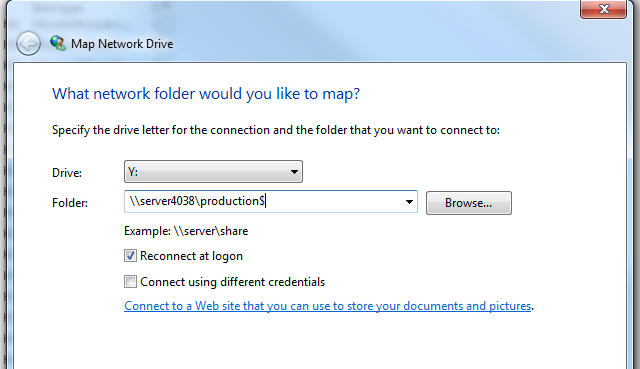
Монтирането на липсващ или счупен дял би било едно от най-лесните поправки тук. Може да изпаднете в затруднения, когато става въпрос за проблеми с разрешения, когато потребителят вече няма достъп до споделянето. В този случай ще трябва да следвате каквито и да са политиките на вашата компания за заявяване на достъп (или повторно заявяване на достъп) до споделено устройство на компанията. Ако обаче потребителят се оплаква от невъзможност за достъп до някои файлове, изгубеният или липсващ мрежов дял е добро първо място за търсене.
„Нямам достъп до нищо !!!“
Няма нищо по-лошо от това да се обадите по телефона по средата на нощта от някой, който твърди, че всеки един сървър във фирмата е изчезнал. След като преодолеете паниката, започнете да мислите логично. Колко вероятно е този сценарий?
Проблем: Ключовата фраза от потребителя тук е „Нямам достъп до нищо“.
Още по-разказващото е, ако казват, че не могат да имат достъп до Интернет. Всъщност, ако те не могат да стигнат до нито един от своите мрежови споделяния, опитът да посетите уебсайт с браузъра е добър бърз тест за проверете дали имат общ проблем с мрежата от компютърната страна на нещата, а не проблем с компанията сървъри.
Причина: Девет пъти от десет, това ще бъде проблем с мрежата.
И кое е първото нещо, което трябва да проверите, когато това се случи? Разбрахте, мрежовия кабел.

Решение: Включете мрежовия кабел обратно.
Звучи безумно просто, но след като прекара няколко десетилетия в областта на технологиите, нямаше да ми повярваш, ако ти казах колко пъти фразата: „Не мога достъп до всичко! ” завърши с това, че потребителят се удари по главата, след като разбра, че случайно е изритал мрежовия кабел от компютър.
За щастие, тъй като повече от света мигрира към безжични устройства, това става все по-малко проблем. Разбира се, сега има проблем, при който потребителят случайно забива превключвателя на безжичния лаптоп в положение "изключено" ...
„Моят екран е изцяло син!“
Проблем: Син екран на смъртта.
Слушането на потребител да казва „екранът ми е син“ е сценарий на кошмар за ИТ техник. Може да се надявате срещу всички шансове, че може би някой е посетил fakeBSOD.com и натисна F11, но коефициентите не са добри

Причина: Изненадващо не е само Windows XP или нещо с Windows 7.
Синият екран на смъртта може да порази и потребителите на Windows 8, но не се страхувайте, не е толкова страшно, колкото изглежда. Ако сте опитен ИТ техник, тогава знаете, че често има наскоро инсталиран драйвер или приложение, довело до този проблем. Разпит... Искам да кажа "хубаво" да попитате потребителя какво наскоро е инсталирано на компютъра, ще се намери съкровищница от информация, която трябва да ви помогне да намерите виновника.
Решение: Най-малкото, попитайте потребителя за кода за грешка, който се показва на екрана, след което проверете наскоро инсталиран софтуер, драйвери или актуализации.
Може да помислите за използване на Крис Син екран на Windows 8 Срив на Windows 8? Как лесно да отстранявате синия екран и други проблемиWindows 8 не е перфектен. Това каза, че повечето сини екрани и сривовете на приложения не са по вина на Windows. Нашите съвети ще ви помогнат да идентифицирате точно какво не е наред с вашия компютър и да го поправите. Прочетете още ръководство за отстраняване на проблеми или някоя от другите ни статии за отстраняване на проблеми със синия екран на смъртта 11 съвета, които ще ви помогнат да поправите грешката в синия екран на WindowsКакво е син екран в Windows? Как да коригирате грешки в син екран? Ето няколко поправки за този често срещан проблем с Windows. Прочетете още . Шансовете са добри, че можете да рестартирате компютъра в безопасен режим, да деинсталирате драйвера или приложението на нарушителя и отново всичко ще бъде наред със света.
Имате ли опит в свят на ИТ Защо да бъдеш ИТ Гай е гадноИмате ли опит в техническата поддръжка? Как се получи за вас? Прочетете още ? Някой любим „потребителски линго“, който винаги поставя червени флагове? Нека обсъдим и припомним в секцията за коментари по-долу!
Кредити за изображения: многозадачност Via Shutterstock, Stokkete чрез Shutterstock, Георгий Шипин чрез Shutterstock, JaysonPhotography / Shutterstock.com
Райън има бакалавърска степен по електротехника. Работил е 13 години в автоматизацията, 5 години е в ИТ, а сега е инженер на приложения. Бивш управляващ редактор на MakeUseOf, той говори на национални конференции за визуализация на данни и е участвал в националната телевизия и радио.

